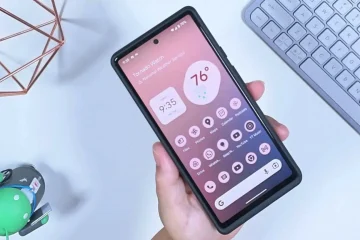Jeśli szukasz sposobu na porównanie dwóch plików w systemie Windows 10/11 bez żadnego programu innej firmy, mamy dla Ciebie sposób. W tym przewodniku pokazujemy, jak porównać dwa pliki pod kątem zmian za pomocą wiersza polecenia w systemie Windows 10/11.
Możesz porównać dwa pliki za pomocą fc. exe i plik comp.exe porównują polecenia. Za pomocą fc.exe można porównywać dwa pliki ASCII lub pliki binarne wiersz po wierszu. Narzędzie windiff.exe, narzędzie, które graficznie porównuje zawartość dwóch plików ASCII lub zawartość dwóch folderów zawierających pliki ASCII w celu sprawdzenia, czy są takie same.

Jeśli chcesz dowiedzieć się, jak dwa podobne pliki uległy zmianom w czasie, istnieje wbudowane polecenie w systemie Windows, które umożliwia porównanie. To polecenie to fc. To polecenie jest przydatne przy porównywaniu dwóch plików tekstowych i wie, jak są one zmieniane w jego skrypcie i jego modyfikacjach. Za pomocą polecenia „fc” możesz porównać plik tekstowy z jego najnowszą wersją lub znaleźć zmiany na poziomie skryptu w różnych skryptach, takich jak Binary, Unicode lub ASCII. Zobaczmy, jak możemy użyć polecenia „fc” i porównać dwa pliki pod kątem zmian za pomocą wiersza polecenia w systemie Windows 10/11.
Porównaj dwa pliki pod kątem zmian za pomocą wiersza polecenia FC.exe
W poleceniu fc istnieją różne parametry, których można użyć, aby uzyskać inny wynik po wprowadzeniu składni w wierszu polecenia.
Użycie polecenia fc
Jak porównać dwa pliki w systemie Windows?
Możesz użyć polecenia fc, aby porównać dwa pliki tekstowe pod kątem zmian lub użyć narzędzia windiff.exe, które pochodzi z instalacji systemu Windows. Narzędzie pomaga w graficznym porównaniu zawartości dwóch plików ASCII lub zawartości dwóch folderów zawierających pliki ASCII w celu sprawdzenia, czy są one takie same, czy nie. Możesz także porównać dwa pliki tekstowe w systemie Windows za pomocą polecenia fc. Ma różne parametry do wykonywania różnych typów porównań.
1] Jeśli chcesz porównać dwa pliki o nazwach Czerwiec i Lipiec w formacie ASCII i wyświetlić wynik w skróconym formacie, możesz użyć:
fc/a june.rpt july.rpt
2] Jeśli chcesz dokonać binarnego porównania dwóch plików bat o nazwach czerwiec i lipiec, użyj następującej składni:
fc/b june.bat july.bat
3] Jeśli chcesz porównać każdy plik bat w katalogu z plikiem July.bat, użyj następującej składni:
fc *.bat july.bat
4] Jeśli chcesz porównać plik July.bat na dysku C z plikiem July.bat na dysku D, możesz użyć:
fc c:july.bat d:*.bat
5] Jeśli chcesz porównać każdy plik wsadowy w katalogu głównym na dysku C z plikiem o tej samej nazwie w katalogu głównym na dysku D, możesz użyć:
fc c:*.bat d:*.bat
Są to niektóre z powszechnie używanych składni przy użyciu polecenia fc w wierszu polecenia. Musisz doskonale zrozumieć parametry i napisać własną składnię, jeśli masz specjalne wymagania. Microsoft zawiera szczegółowe wyjaśnienia niektórych regularnie używanych Polecenia fc.
Powiązane informacje: Przydatne polecenia do zarządzania plikami i folderami za pomocą wiersza polecenia.